Во многих случаях мы работаем с нашим компьютером с максимальной производительностью, причем несколько программы в использовании и проведение большие загрузки одновременно. Затем мы замечаем, как наш компьютер или некоторые открытые приложения могут крэш or замедлять . Чтобы этого избежать, очень полезно ограничить оба ЦП использование и пропускная способность . Таким образом мы заставим нашу команду сосредоточить свои усилия на тех задачах, которые мы считаем важными. Мы узнаем, как это сделать в Windows 10 .
В случае с ЦП , мы знаем, что этот агрегат состоит из нескольких ядер в зависимости от того, как он был изготовлен. Когда мы запускаем приложение, оно поддерживается на всех ядрах. А поскольку мы используем больше программ, ресурсы процессора должны быть общими, и для некоторых приложений требуется больше, чем для других.
То же самое касается нашей пропускной способности или скорости интернета. Некоторые действия требуют большей самоотдачи, чем другие. Просмотр на Facebook это не то же самое, что загрузка больших файлов.

Таким образом, варианты, предлагаемые операционной системой Windows 10 для оптимизировать и управлять усилия нашего компьютера действительно полезны. Точно так же можно напрямую заблокировать использование определенных приложений, чтобы наша команда могла реагировать еще лучше.
Nokia T10 Unboxing: Erster Eindruck.
Please enable JavaScript
Назначьте приложению меньше ядер ЦП
Как мы говорим, если нам нужно, чтобы одни открытые программы работали лучше других, возможно, этим вторичным приложениям требуется меньше ресурсов. Для этого вам просто нужно назначить им меньше ядер. Некоторые задачи могут выполняться в фоновом режиме, и поэтому мы не подвергаем себя риску замедления или сбоя компьютера. Полезность ограничение использования ЦП то, что предлагает Windows 10, немного скрыто, но мы объясним, как это работает.
Сначала мы откроем Диспетчер задач . Для этого мы щелкаем правой кнопкой мыши по значку запуска Windows, расположенному в нижнем левом углу экрана. Здесь мы выбираем желаемый вариант. Другой способ получить к нему доступ — ввести имя приложения в строке поиска Windows. Точно так же мы можем получить к нему доступ с помощью комбинации клавиш Ctrl + Alt + Del . Оказавшись здесь, мы выбираем диспетчер задач.
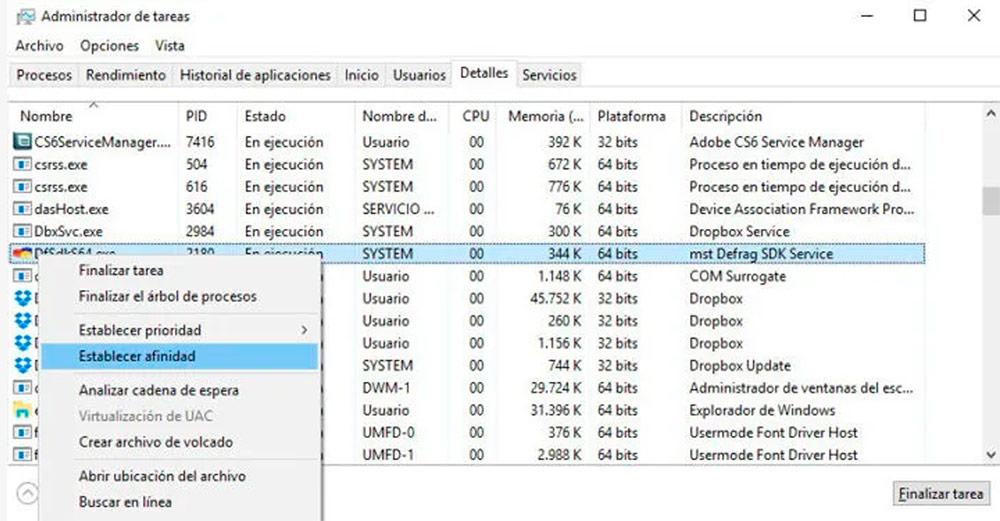
Когда мы находимся внутри, мы переходим к приложению, которым хотим ограничить использование ЦП. Мы можем щелкнуть по нему правой кнопкой и выбрать вариант Перейти к деталям . Точно так же мы облегчим процесс, если нажмем на Подробнее таб. Опять же, правой кнопкой мыши мы нажимаем на процесс программы, который мы хотим ограничить, и выбираем Установить аффинность .
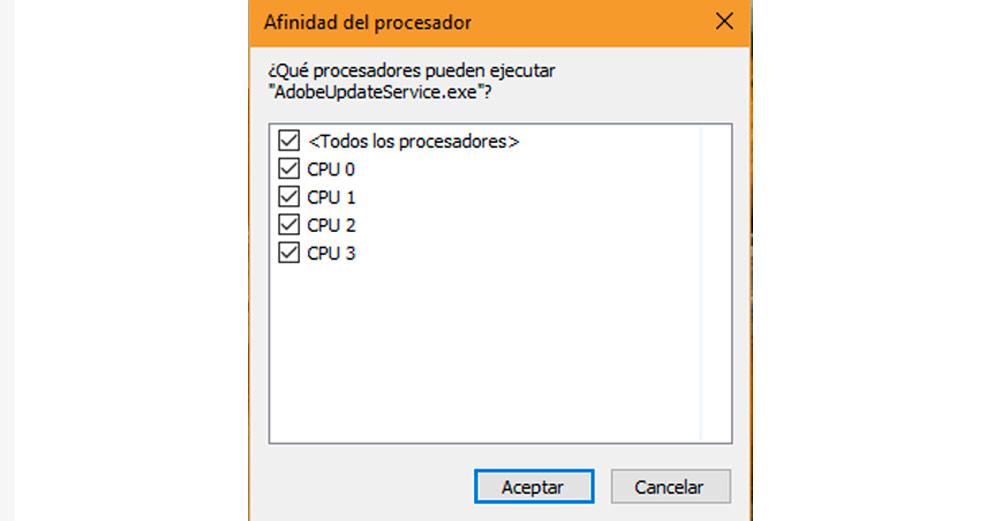
После этого нам будет показано окно с несколькими полями. Каждое из них представляет собой одно из ядер нашего процессора. По умолчанию будут отмечены все параметры. Теперь нам просто нужно выбрать или отменить выбор процессоров, использование которых мы хотим ограничить. Верхний вариант позволяет нам выбрать или снять отметку со всех ядер одновременно.
Ограничьте пропускную способность приложения
Как только мы узнаем, как ограничить использование ЦП для данного приложения, мы сделаем то же самое с трафик . Этот вариант очень полезен, например, если мы загружаем большие файлы и в то же время нам нужно эффективно управлять через Интернет. Точно так же, если используется приложение, которое потребляет слишком много полосы пропускания, мы можем ограничить его использование и сосредоточить усилия на других задачах.
Точно так же рекомендуется ограничить пропускную способность, когда мы просматриваем, например, с 3G модем или мы разделяем связь наших мобильный телефон . Таким образом мы избежим быстрого расплавления данных.
Windows 10 предлагает возможность выполнять это действие изначально. Хотя это немного просто, мы узнаем, как это сделать. Для пользователей ADSL или оптоволокна это не совсем то, что ожидается, хотя это может избавить нас от проблем, если мы окажемся на пределе наших мобильных данных.
Прежде всего, нам нужно получить доступ к Настройки системы . Мы можем сделать это, нажав кнопку «Пуск» Windows, а затем значок шестеренки. Теперь мы идем в Cеть и интернет , В пределах Статус раздел, нажмите Изменить свойства соединения .
Диспетчер задач Windows 10 теперь позволяет ограничивать ресурсы для «тяжелых» приложений
Новый функционал представлен в Windows 10 Insider Preview Build 21364 (Dev). В контекстном меню Диспетчера задач появилась новая опция «Eco mode», которая позволяет ввести ограничения на использование объема памяти и ресурсов ЦПУ для приложений.
Теперь в Диспетчере задач пользователи смогут увидеть, какие приложения работают в «Эко-режиме». Для этого нужно достаточно обратиться к столбцу «Состояние».
Один из руководителей программы Windows Insider, Брэндон ЛеБланк ( Brandon LeBlanc) пояснил:
Данная функция будет полезна в ситуациях, когда какое-либо приложение потребляем чрезмерное количество системных ресурсов. Теперь вы сможете ограничить потребление ресурсов и предоставить приоритет другим приложениями, что должно положительно сказаться на общей отзывчивости системы и автономности портативных устройств.
Новая функция поставляется определенной группе участников программы предварительной оценки на канале Dev. На данном этапе важно быстро обнаружить потенциальные проблемы, которые влияют на производительность и надежность.

Чтобы включить Эко-режим для любого процесса, выполните следующие действия:
- Откройте Диспетчер задач.
- Перейдите на вкладку Процессы.
- Щелкните правой кнопкой мыши по дочернему или отдельному процессу из списка.
- Выберите «Эко-режим» (Eco mode) в контекстном меню, чтобы применить ограничение.
- В столбце Состояние на вкладке «Процессы» должен отобразиться «Эко-режим» (Eco mode) для процесса.
Microsoft просит инсайдеров оставить отзывы о работе новой функции. Сделать это можно на вкладке Отзывы и приложения в приложении Центр отзывов, выбрав категорию Среда рабочего стола и подкатегорию Диспетчер задач.

Кроме того, в Windows 10 Build 21364 (Dev) Microsoft добавила поддержку классификации процессов Microsoft Edge. Это поможет вам определить потребление ресурсов в Microsoft Edge.
Классификация разбита на несколько различных компонентов, таких как расширения, вкладки, процессы браузера (Браузер, Процесс графического процессора, Crashpad), служебные программы (Utility: Audio Service Extensions), выделенные и служебные сценарии и т.д.
Для каждого процесса используются отдельные иконки, включая favicon-значки для веб-сайтов, что упрощает их идентификацию.
Источник: www.comss.ru
Как ограничить доступные ресурсы для приложения?
Хочу симулировать медленную работу компьютера только для одного приложения на Windows без использования виртуальной машины. Ограничение оперативной памяти, скорости доступа к диску, доступных ресурсов процессора. Если не всё, то хотя-бы часть параметров.
- Вопрос задан более трёх лет назад
- 25502 просмотра
1 комментарий
Средний 1 комментарий
без использования виртуалки — сложновато. Windows-системы, как я понимаю, не умеют принудительно ограничивать ресуры.
Решения вопроса 1
Интересная личность
Комплексного готового решения не нашёл. Есть несколько утилит, которые могут ограничивать ЦПУ (приоритет, привязка к ядру) и память.
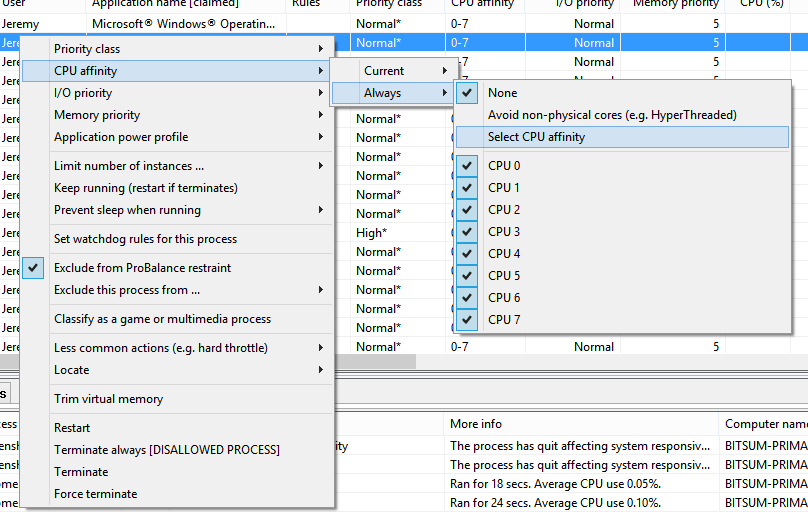
Process Lasso is NOT yet another task manager. It is a process priority optimization and system automation utility. Priority optimization, affinity optimization, core optimization, automated rules, automated power profiles; you name it, and Process Lasso does it!

Process Tamer is a tiny (140k) and super efficient utility for Microsoft Windows XP/2K/NT/Vista/Win7 that runs in your system tray and constantly monitors the cpu usage of other processes. When it sees a process that is overloading your cpu, it reduces the priority of that process temporarily, until its cpu usage returns to a reasonable level.
Minimem now can reduce the memory footprint of any application. It runs in the background and can be set up to optimize as many proceses as you’d like, using a very intuitive graphical interface. Unlike other memory optimization products, it gives you full control over what applications you want to optimize, when and how often, as well as the possibility to only optimize memory when required and relevant.
Источник: qna.habr.com